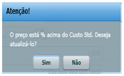| Novas opções de importação de dados cliente/fornecedor O ERPFlex oferece agora mais opções para importação de dados de clientes e fornecedores.Para acessar: Miscelânea->Autorização-> Importação de dados Foram incluídos três campos:
1=Cliente 2=Fornecedor 3=Ambos
Importação de mais de um vendedor no cadastro, separando por pipe. Ex.: Joao|Maria|Jose
Importar a tabela de preços associada ao cliente. 0= Padrão 1= legenda 1 2=legenda 2 E assim por diante, até a tabela 99.
Agora, com o a coluna tipo para a planilha de cliente você será obrigado a informar 1 (cliente) 2 (fornecedor) e para o caso de ambos (ser cliente e fornecedor), informar o tipo de cadastro 3. |
||||||||
| Aplicar percentual ou valor de desconto no total do orçamento e automatizar o processo de rateio entre os itens inseridos no orçamento | ||||||||
| Para acessar: Lançamentos->Vendas->Orçamentos Dentro do ERPFlex, foi criado campo no cabeçalho do orçamento, onde você poderá informar o % ou valor total do desconto  no orçamento. no orçamento.Após a informação, o ERPFlex fará o rateio proporcional do desconto por item. |
||||||||
| Aumentar para 12 campos cadastro de serviço (ISS) na tela de parâmetros | ||||||||
| Para acessar: Cadastros->Ferramentas do sistema->Parâmetros Criado mais dois campos no ERPFlex para cadastrar o código, descrição e alíquota de ISS, aumentando para 12. |
||||||||
| Rotina alçadas de Aprovação e Reprovação de Orçamentos e Pedido de Compra | ||||||||
| Para acessar: Miscelânea->Configuração de Aprovação e Aprovação/Reprovação Foi criada no ERPFlex uma engine de aprovações para as telas de orçamento e pedido de compra. Para configurar a engine, acessar: Miscelânea->Configuração de Aprovação e seguir o passo a passo: 1º Escolher a tela de configuração: Pedido de Compra ou Orçamento
2º clicar no botão
3º Para ativar a engine clicar
4º Clicar no botão
5º Escolher o sistema de aprovação clicando na opção desejada:
6º Na opção
7º Na opção
Após as configurações acima, o envio dos lançamentos de orçamento ou pedido de compra para aprovação funcionará assim:
1º: O usuário fará o lançamento do pedido de compra ou orçamento e ao gravá-lo o lançamento ficará pendente para envio de aprovação.
2º: Clicar no ícone
3º: Os perfis determinados na alçada de aprovação terão que fazer as aprovações ou reprovações conforme configurado em: Miscelânea->Aprovação/Reprovação
4º: Para aprovar, clicar no ícone todos os envolvidos precisarão aprovar.
5º: Após aprovado, o status do orçamento ou pedido de compra ficará
6º: Se o responsável pela aprovação rejeitar o Orçamento ou Pedido de Compra no ícone Caso o usuário altere qualquer informação no orçamento aprovado, reprovado ou pendente de aprovação, automaticamente se iniciará o processo ficando o status como 7º: Quando desejar desabilitar a engine de aprovação, basta retirar a marcação |
||||||||
| Impressão de DANFE Cancelada | ||||||||
| Para acessar: Lançamentos->Vendas->Faturamentos e Lançamentos->Compras->Compras Agora, ao cancelar uma NF-e no ERPFlex, abrirá a tela com o botão  de impressão da DANFE cancelada. Ao clicar, será gerada a DANFE com a informação de NF-e cancelada. de impressão da DANFE cancelada. Ao clicar, será gerada a DANFE com a informação de NF-e cancelada.
|
||||||||
| Impressão de DANFE Carta de Correção | ||||||||
| Para acessar: Lançamentos->Vendas->Faturamentos e Lançamentos->Compras->Compras Agora ao fazer a carta de correção de NF-e no ERPFlex, abrirá a tela com o botão  de impressão da DANFE da correção. Ao clicar, será gerada a DANFE com o conteúdo informado na correção. de impressão da DANFE da correção. Ao clicar, será gerada a DANFE com o conteúdo informado na correção.Observação: caso tenha mais de uma correção, o conteúdo continua igual o anterior do SEFAZ. Caso queira que seja separado, é necessário antes de digitar a nova correção apertar o enter para pular a primeira linha.
|
||||||||
| Inclusão da opção Sócio/Sócia na aba dados de cliente relacionado no cadastro de cliente e fornecedor . | ||||||||
| Para acessar: Cadastros->Cadastros Básicos->Cliente ou Fornecedor | ||||||||
Agora na aba dados de cliente relacionado no cadastro de cliente e fornecedor consta a opção de  para associar os sócios da empresa no ERPFlex. para associar os sócios da empresa no ERPFlex. |
||||||||
| Melhoria na impressão de rtf com dados adicionais tipo memo, respeitar a formatação do conteúdo |
||||||||
| Para acessar: Lançamentos-> Vendas-> Orçamento, Lançamentos-> Vendas-> Faturamento, Lançamentos->Compras->Pedido de Compras, Lançamentos->Compras->Compras, Lançamentos->Serviço->Ordem de Serviço e Lançamentos->Produção->Ordem de Produção. Agora as variáveis de impressão com o conteúdo tipo memo estão respeitando a quebra de linhas para melhor formatação dos modelos RTF’s no ERPFlex. |
||||||||
| Tratamento de caracteres especiais na Razão Social, Nome do cliente e dados adicionais do DANFE | ||||||||
| Lançamentos->Vendas->Faturamento e Lançamentos->Compras->Compras | ||||||||
| Agora na impressão DANFE e XML no ERPFlex estão sendo listados os caracteres especiais no nome do cliente e nos dados adicionais %&@$()*., Observações: No layout da SEFAZ para transmissão WEBSERVICE só se trata os caracteres especiais acima. Os demais não são contemplados. |
||||||||
| Melhoria no botão replicar na tela de OS | ||||||||
| Para acessar: Lançamentos->Serviço->Ordem de Serviço | ||||||||
Criada no ERPFlex a opção ao replicar a Ordem de Serviço 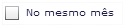 . Ao clicar a opção e informar a data de referência . Ao clicar a opção e informar a data de referência 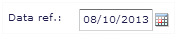 e a quantidade de meses desejada e a quantidade de meses desejada  o ERPFlex fará a geração de 4 para a data de 08/10/2013 com o mesmo número de documento adicionando ao documento origem -01,-02,-03 e -04. Você terá a possibilidade de editar o documento no momento da replicação o ERPFlex fará a geração de 4 para a data de 08/10/2013 com o mesmo número de documento adicionando ao documento origem -01,-02,-03 e -04. Você terá a possibilidade de editar o documento no momento da replicação digitando a numeração desejada. digitando a numeração desejada. |
||||||||
| Inclusão do botão replicar nos itens do Gestão de Contratos | ||||||||
| Para acessar: Lançamentos-> Gestão de Contratos->Contratos | ||||||||
Criado no ERPFlex o botão  para replicação do item, que copiará as informações dos dados do item, dados do contrato e as informações dos impostos envolvidos do documento origem. para replicação do item, que copiará as informações dos dados do item, dados do contrato e as informações dos impostos envolvidos do documento origem. |
||||||||
| Criação de parâmetro para Aglutinação dos itens faturados pelo Gestão de Contratos | ||||||||
| Para acessar: Cadastros->Ferramentas do Sistema->Parâmetros->Aba Gestão de Contratos->Geral | ||||||||
Agora, no ERPFlex, ao habilitar o parâmetro para “sim” , caso no contrato tenha dois itens com mesma descrição no contrato, com quantidades diferentes e valores diferentes ao faturar o contrato, será levada apenas uma descrição somando as quantidades e preços. , caso no contrato tenha dois itens com mesma descrição no contrato, com quantidades diferentes e valores diferentes ao faturar o contrato, será levada apenas uma descrição somando as quantidades e preços. |
||||||||
Melhoria no reajuste dos preços do contrato ou itens do contrato no Gestão de Contrato Para acessar: Lançamentos-> Gestão de Contratos->Contratos Criado no ERPFlex o combo-box para selecionar se o reajuste será pela data de assinatura ou reajuste O usuário terá acesso a escolher |
||||||||
| Faturamento Pro-rata no final do contrato do Gestão de Contratos O ERPFlex possui agora mais uma funcionalidade em seu Gestão de Contratos.Para acessar: Cadastros->Ferramentas do sistema->Parâmetro->aba Gestão de Contratos->Geral e Lançamentos->Gestão de Contratos->Faturamento de contratos
Para utilização do pro-rata basta ativar o parâmetro do pro-rata
Caso o contrato tenha cálculo da Data Final do Faturamento: |
||||||||
| Criação da funcionalidade Forma de Pagamento | ||||||||
| Para acessar: Cadastros->Ferramentas do Sistema->Parâmetros->Aba Financeiro e Cadastros->Bancos->Formas de Pagamentos | ||||||||
| Passo a passo para configuração da Forma de Pagamento no ERPFlex: 1º acessar: Cadastros->Ferramentas do Sistema->Parâmetros->Aba Financeiro e habilitar o parâmetro  . .
2º acessar: Cadastros->Bancos->Formas de Pagamentos, clicar no botão
3º Ao fazer um lançamento de compra, orçamento ou faturamento e selecionar a forma de pagamento boleto Banrisul, o ERPFlex trará a forma de pagamento configurada, ficando aberto para alteração apenas o campo valor para tratar mais que uma forma de pagamento para o mesmo lançamento, conforme exemplo abaixo:
|
||||||||
| Flexcel DB transporte de valores para os itens do Orçamento | ||||||||
| Para acessar: Cadastros->Ferramentas do Sistema->Parâmetros->Aba Orçamento e Cadastros->Ferramentas do Sistema->Gerenciamento Flexcel e Lançamentos->Vendas->Orçamentos Passo a passo para configuração do Flexcel DB no ERPFlex:
1º acessar: Cadastros->Ferramentas do Sistema->Gerenciamento Flexcel, selecionar ou criar o Flexcel em questão e no campo link informar a tabela SC6
2º Copiar o campo desejado para transporte de valor (exemplo: cpo003, excluindo o $)
3º acessar: Cadastros->Ferramentas do Sistema->Parâmetros->Aba Orçamento, informar o campo de transporte do Flexcel
4º acessar: Lançamentos->Vendas->Orçamentos. Ao inserir o item no orçamento, habilitará a aba com o nome do controle do Flexcel para você fazer o preenchimento. Conforme configuramos o campo de transporte é o CPO003. No exemplo dado, foi feito um controle de conversão do dólar, informando o valor do item, cotação do dólar, gerando o valor em dólar exemplo R$ 22,60:
5º Retorno na aba Dados Item e clico no botão
|
||||||||
| Impressão das variáveis do Flexcel DB na tela de orçamentos Para acessar: Cadastros->Ferramentas do Sistema->Gerenciamento Flexcel e Lançamentos->Vendas->Orçamentos Com a criação do FLEXCEL DB na tela de orçamentos do ERPFlex, foram disponibilizadas as variáveis CPOXXX para utilização dentro da lista de orçamentos. Exemplo: |
||||||||
| <LISTA_ITENS_ORC_XML> <CPO001/> </LISTA_ITENS_ORC_XML> |
||||||||
| Inclusão do EAN e Código das variantes dos produtos na busca rápida das telas de pedidos de compras,reembolso,orçamentos,faturamento, Ordem de produção/serviço e Gestão de contratos Agora o ERPFlex permite, na busca rápida de produtos nas telas abaixo, realizar as buscas das variantes dos produtos digitando o código ou EAN no campo abaixo.
Busca rápida de produtos pelo código do produto do fornecedor informando o de/para na tela de Cadastros->Produtos e Serviços->Código de produto por fornecedor/cliente e criação das variáveis de impressão rtf do código do fornecedor e descrição para o pedido de compra e orçamento. |
||||||||
| Para acessar: Cadastros->Produtos e Serviços->Código de produto por fornecedor/cliente, Lançamentos->Compras->Pedidos de Compras e Lançamentos->Vendas->Orçamentos Agora, caso o cliente tenha configurado o de/para na tela Cadastros->Produtos e Serviços->Código de produto por fornecedor/cliente,
Na busca rápida, ao buscar por produto nas telas de pedido de compra e orçamento, digitando o código do produto do fornecedor será listado o produto correspondente no cadastro do ERPFlex.
Na impressão do RTF poderá configurar as variáveis de impressão nas listas de pedido de compra, orçamento e contrato utilizando <SB3_CODIGO/> e <SB3_Desc/> |
||||||||
| <LISTA_ITENS_PED_XML> <SB3_CODIGO/> </LISTA_ITENS_PED_XML> |
<LISTA_ITENS_PED_XML> <SB3_DESC/> </LISTA_ITENS_PED_XML> |
<LISTA_ITENS_ORC_XML> <SB3_CODIGO/> </LISTA_ITENS_ORC_XML> |
<LISTA_ITENS_ORC_XML> <SB3_DESC/> </LISTA_ITENS_ORC_XML> |
<LISTA_ITENS_NOTA_XML> <SB3_CODIGO/> </LISTA_ITENS_NOTA_XML> |
<LISTA_ITENS_NOTA_XML> <SB3_Desc/> </LISTA_ITENS_NOTA_XML> |
|||
| Criação do Campo Data Real de Vencimento para atender aos títulos que são cobrados com D+1, D+2 no Fluxo de caixa Para acessar: Cadastros->Bancos-CC-Finalizadora->Bancos-> aba Carteira e Consultas e Relatórios->Financeiro->Fluxo de caixa
Criação do campo Desta forma, ao consultar o relatórios de fluxo de caixa no ERPFlex, serão listados de recebimentos (vencimento + qdte. Dias para liquidar).
|
||||||||
| Correção dos intervalos variáveis nas abas de recebimentos e pagamentos | ||||||||
| Lançamentos->Compras->Compras, Lançamentos->Vendas->Orçamentos e Lançamentos->Vendas->Faturamento Agora ao informar o intervalo variável  , as parcelas serão geradas repeitando os intervalos informados , as parcelas serão geradas repeitando os intervalos informados 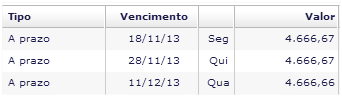 |
||||||||
| Parâmetro para apresentação dos dados financeiros no orçamento avançado/geral Para acessar: Cadastros->Ferramentas do sistema->Parâmetro->aba Faturamento – Valores Padrões e Lançamentos->Vendas->Orçamentos Ao habilitar no ERPFlex o parâmetro Se o parâmetro desabilitar o parâmetro, não aparecerá a mensagem. |
||||||||
| Criação das listas e variáveis RTF na aba de Contato do cadastro de clientes em Orçamento, Pedido de compra e contato. Para acessar: Lançamentos->Vendas->Orçamentos, Lançamentos->Compras->Pedido de compras, Lançamentos->Vendas->Faturamentos e Lançamentos->Compras->Compras
Foram criadas as listas no ERPFlex: |
||||||||
| Pedido de Compra: <LISTA_CONTATOS_CLIENTE_XML> |
Contrato: <LISTA_CONTATOS_CLIENTE_XML> <LISTA_CONTATOS_CLIENTE_ENT_XML> |
Orcamento: <LISTA_CONTATOS_CLIENTE_XML> <LISTA_CONTATOS_CLIENTE_ENT_XML> <LISTA_CONTATOS_CLIENTE_ATEND_XML> |
||||||
| Utilizando o <LISTA_CONTATOS_CLIENTE_XML_VARIAVEIS> em todas as listas serão informadas as variáveis disponíveis para impressão. |
||||||||
| Criação das listas e variáveis RTF aba de Vendedores do cadastro de clientes em Orçamento e Faturamento Para acessar: Lançamentos->Vendas->Orçamentos e Lançamentos->Vendas->Faturamentos Foram criadas as listas no ERPFlex: |
||||||||
| Contrato: <LISTA_VENDEDORES_CLIENTE_XML> <LISTA_VENDEDORES_CLIENTE_ENT_XML> |
Orcamento: <LISTA_VENDEDORES_CLIENTE_XML> <LISTA_VENDEDORES_CLIENTE_ENT_XML> <LISTA_VENDEDORES_CLIENTE_ATEND_XML> |
|||||||
| Utilizando o <LISTA_VENDEDORES_CLIENTE_XML_VARIAVEIS> em todas as listas serão informadas as variáveis disponíveis para impressão. |
||||||||
| Criação do campo para associar a Ordem de serviço ao item do contrato, para início do faturamento Para acessar: Lançamentos->Serviços->Ordem de Serviços Criado o campo
Para associar o item do contrato faturado envolvido na OS do ERPFlex. |
||||||||
| Criação do campo com a data de atualização no cabeçalho do orçamento Para acessar: Lançamentos->Vendas->Orçamentos Ao gerar o orçamento no ERPFlex, o status aparece como não aprovado Após o usuário clicar no status para gerar a aprovação do orçamento |
||||||||
| Criação do parâmetro para informar a partir de qual % de variação de custo standard deverá ser atualizado do custo std a cada compra dos produtos e caso queira tratar por item % diferenciado criado o campo para informar no item No ERPFlex, acesse: Cadastros->Ferramentas do sistema->Parâmetro->aba Faturamento – Compras Valores Padrões e Cadastros->Produtos e Serviços->Produtos Informar o % de diferença entre o preço da compra x custo standard para que o custo standard do produto seja atualizado Caso seja informado o % 0,00, sempre será atualizado o custo standard. Por padrão, caso você tenha determinado o % de diferença no parâmetro, todos os produtos estarão preenchidos. Caso queira informar outro % maior, menor ou informando 0,00 para sempre atualizar em cada compra retirar a marcação do campo Criada também a opção da apresentação ou não da mensagem da atualização do custo standard Desabilitando a mensagem sempre que o custo for diferente será ajustado automaticamente: |
||||||||
| Criação da coluna margem de lucro por item na tela de orçamentos Para acessar: Lançamentos->Vendas->Orçamentos Criada a coluna Margem de Lucro no ERPFlex na tela de orçamento |
||||||||
| Desenvolvimento de Layout de CNAB do banco Banrisul O ERPFlex conta agora com layout para CNAB do Banco Banrisul. Para acessar: Cadastros-Bancos-CC-Finalizadora->Bancos e Lançamentos->Financeiro->Contas à receber->Títulos à receber Desenvolvido o Layout do boleto, arquivo remessa e retorno do banco Banrisul com CNAB 400 posições. Obs.: é necessária a validação dos layouts com a agência do cliente. Caso tenha algum ajuste, comunicar o suporte ou analista de implantação. |
||||||||
| Aumento do campo da descrição da variante Para acessar: Cadastros->Produtos e Serviços->Variantes Aumento do campo da descrição da variante para 250 caracteres no ERPFlex. Observação: na emissão da NF-e o campo descrição do produto é limitado em 121 caracteres. |
||||||||
| Criação de variável de impressão no boleto do número de parcelas e número do documento Para acessar: Cadastros-Bancos-CC-Finalizadora->Bancos->aba Dados do Boleto Criadas as variáveis para numerar as sequências dos boletos e número do documento do ERPFlex. Para configurar as variáveis no cadastros de bancos, basta utilizar as tags: Parcelas do boleto <NUMERO_PARCELA>/<ULTIMA_PARCELA> No boleto saíra desta forma:
|
||||||||
| Modo de transporte dos dados adicionais dos itens do orçamento para geração do Faturamento e DANFE com a outra descrição (casos de licitação) Para acessar: Lançamentos->Vendas->Orçamentos Criado o modo de transporte dos dados adicionais do item do orçamento com as seguintes funções no ERPFlex: 1º Concatenar com a descrição do produto: Ao inserir o produto no orçamento E inserir uma informação no dado adicional e escolher a opção concatenar com a descrição do produto (se não inserir nenhuma informação nos dados adicionais no DANFE, só saíra o nome do produto)
Ao faturar o orçamento no DANFE, saíra a descrição do produto:
2º Substituir a descrição do usuário: Ao inserir o produto no orçamento
E inserir uma informação no dado adicional e escolher a opção concatenar com a descrição do produto
Ao faturar o orçamento no DANFE saíra a descrição do produto
|
||||||||

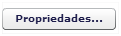 para iniciar as configurações.
para iniciar as configurações. para a utilização.
para a utilização.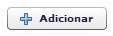 para inserir os perfis e os valores de alçadas para perfil
para inserir os perfis e os valores de alçadas para perfil .
.

 será necessária a aprovação de todos os perfis inseridos no passo 4º, independente do valor determinado nos perfis e do usuário que fez o lançamento do orçamento ou pedido de compra. Ao enviar o lançamento para aprovação, o mesmo ficará pendente para aprovação.
será necessária a aprovação de todos os perfis inseridos no passo 4º, independente do valor determinado nos perfis e do usuário que fez o lançamento do orçamento ou pedido de compra. Ao enviar o lançamento para aprovação, o mesmo ficará pendente para aprovação. será necessária a aprovação apenas de um dos perfis que tenham o valor de aprovação igual ou maior ao valor do lançamento. Caso o usuário que fez o lançamento tiver dentro da configuração de aprovação e o valor do orçamento ou pedido de compra estiver na sua alçada, ao enviar o lançamento para aprovação será aprovado automaticamente.
será necessária a aprovação apenas de um dos perfis que tenham o valor de aprovação igual ou maior ao valor do lançamento. Caso o usuário que fez o lançamento tiver dentro da configuração de aprovação e o valor do orçamento ou pedido de compra estiver na sua alçada, ao enviar o lançamento para aprovação será aprovado automaticamente.
 . Após o envio
. Após o envio 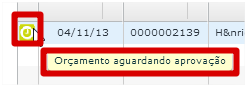 o status mudará para “Aguardando aprovação”.
o status mudará para “Aguardando aprovação”.
 . Caso a configuração estiver na
. Caso a configuração estiver na  o orçamento já estará disponível para faturar e se estiver na configuração
o orçamento já estará disponível para faturar e se estiver na configuração
 “Orçamento ou Pedido de Compra Aprovado”.
“Orçamento ou Pedido de Compra Aprovado”. , é aberta uma opção para informar o motivo da rejeição
, é aberta uma opção para informar o motivo da rejeição 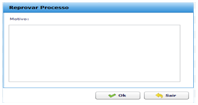 e assim, quando o usuário acessar o lançamento, terá a orientação do que deverá corrigir
e assim, quando o usuário acessar o lançamento, terá a orientação do que deverá corrigir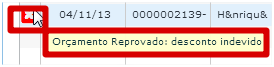 .
. e voltando todo o processo de envio e aprovação.
e voltando todo o processo de envio e aprovação. .
.
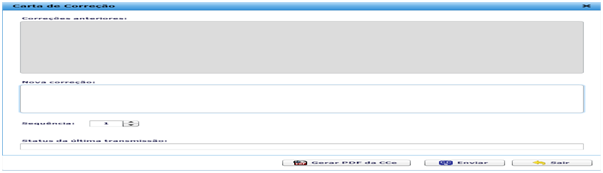
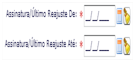
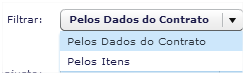 se deseja ajustar pelas datas do dados do contrato ou pelos itens.
se deseja ajustar pelas datas do dados do contrato ou pelos itens.
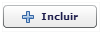 e configurar as formas de pagamentos desejadas conforme o exemplo abaixo:
e configurar as formas de pagamentos desejadas conforme o exemplo abaixo: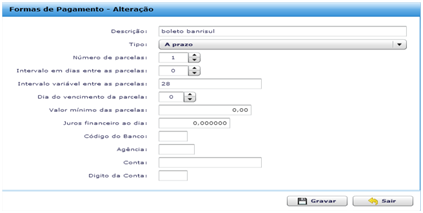
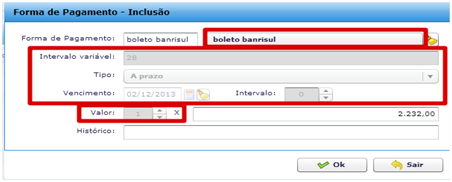
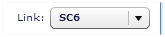 .
.
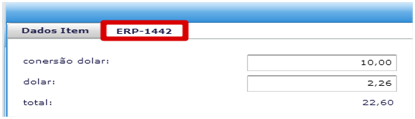
 . Ao clicar o preço unitário do item assumirá o valor R$ 22,60
. Ao clicar o preço unitário do item assumirá o valor R$ 22,60

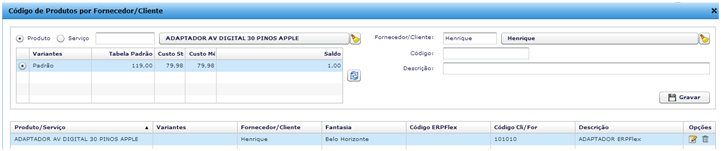

 no cadastro de bancos aba carteiras, onde você poderá informar a data de crédito em conta corrente dos boletos gerados.
no cadastro de bancos aba carteiras, onde você poderá informar a data de crédito em conta corrente dos boletos gerados.
 apresentará no orçamento avançado/geral incluindo o cliente a situação financeira do cliente
apresentará no orçamento avançado/geral incluindo o cliente a situação financeira do cliente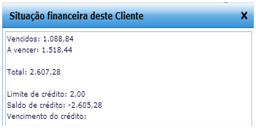 .
.
 e a data de aprovação aparecerá vazia
e a data de aprovação aparecerá vazia  .
. , no campo data de aprovação ficará registrada para controle emissão x aprovação
, no campo data de aprovação ficará registrada para controle emissão x aprovação  .
.
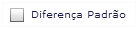 nos produtos, determinando um %, basta informar o % desejado no campo
nos produtos, determinando um %, basta informar o % desejado no campo